iOS -widgetit ovat loistava tapa kirjautua sisään päiväsi aikana. Apple antoi meille oma käsitys widgetistä iOS 10: n sisältämien ydinsovellusten kanssa, mutta voit tehdä paremmin.
Jos et ole koskaan katsonut joitain mahtavia kolmannen osapuolen iOS-widgettejä, menetät sen. Tässä on kuusi suosikki iOS -widgettiämme Apple -widgetien korvaamiseksi. (Jos et tiedä miten lisätä widgettejä, katso tämän viestin alareunasta ohjeet niiden lisäämiseen ja käyttöön.)
6 iOS -widgettiä, jotka ovat parempia kuin Applen
Tumma taivas
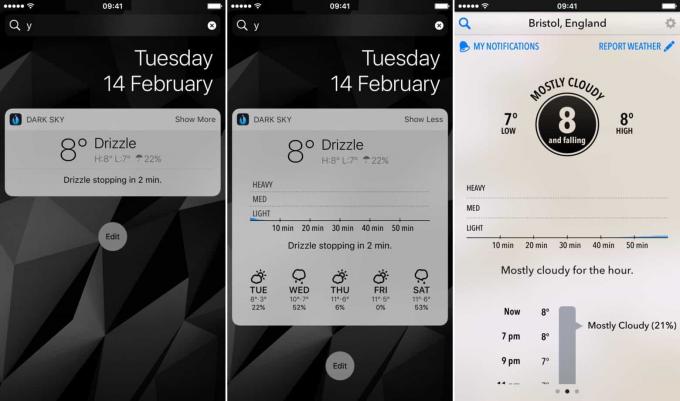
Kuvakaappaus: Macin kultti
Dark Sky on yksi iOS: n parhaista sääsovelluksista. Sen widget antaa hämmästyttävän tarkkoja päivityksiä säästä. Tämä hyperlokalinen säätieto voittaa Applen varastosovelluksen, kun haluat nähdä, mitä lähitulevaisuudessa tapahtuu.
Hae se:iOS App Store, $4
Google Keep

Kuvakaappaus: Macin kultti
Apple Notes on saanut paljon hienoja päivityksiä viime vuosina, mutta se on visuaalisesti melko tylsä. Google Keep tarjoaa kaiken, mitä Notes tekee, mutta sisältää myös mahdollisuuden värittää muistiinpanosi ja lisätä tarroja. Tämän avulla voit nopeasti luokitella tietosi ja käyttää niitä melkein kuin täysimittainen tehtäväsovellus. Widgetin avulla voit jopa luoda uusia muistiinpanoja lataamatta sovellusta, mitä Apple Notes ei tee.
Hae se:iOS App Store, vapaa
OmniFocus 2

Kuvakaappaus: Macin kultti
Apple antaa sinulle muistutuksia ilmaiseksi, mutta sitä on vaikea kutsua täydelliseksi tehtäväksi. OmniFocus 2 puolestaan voi käytännössä tulla toiseksi aivoksi. OmniFocus -widgetin avulla näet täsmälleen, mitä olet suunnitellut tänään, ja voit myös lisätä uusia kohteita postilaatikkoosi.
Hae se:iOS App Store, $39.99
Google Kartat
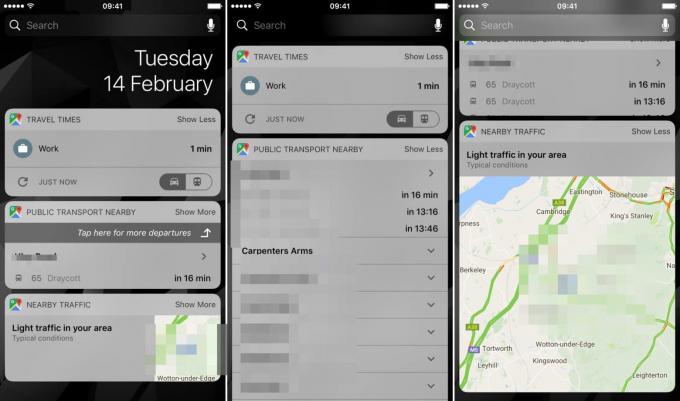
Kuvakaappaus: Macin kultti
Apple Maps on paljon parempi kuin ennen, mutta Google Mapsilla se on edelleen voitettua joillakin avainalueilla. IOS 10: n Google Maps -widgetit ovat loistava lisä, mukaan lukien mahdollisuus nähdä nykyiset liikennetiedot käynnistämättä itse sovellusta.
Hae se:iOS App Store, vapaa
Fantastinen 2

Kuvakaappaus: Macin kultti
Applen sisäänrakennetussa kalenterisovelluksessa on paljon tykkäävää, mutta Fantastical 2 voittaa sen kätevästi visuaalien suhteen. Tarjolla on puhdas käyttöliittymä ja luonnollinen kieli, joiden avulla voit luoda uusia merkintöjä nopeasti ja helposti (esim. "Soita äidille klo 16.00 huomenna"), ja se on voittaja niille, jotka ovat riippuvaisia iOS -kalenterista. Fantastical 2 -widget on tehokkaampi kuin miltä se näyttää, sillä se voi tarkastella yhteenvetoa tai kaikkia tapaamisiasi ja jopa luoda merkintöjä.
Hae se:iOS App Store, $4.99
Aikasivu
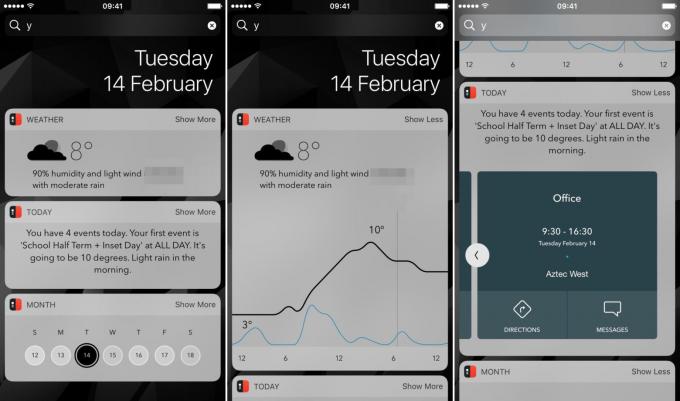
Kuvakaappaus: Macin kultti
Moleskinen Timepage, toinen suuri kalenterin korvaaja, palvelee tietoa erittäin visuaalisesti miellyttävällä tavalla - ja sen tarjoamien widgetien määrä on ennennäkemätön. Se voi näyttää yhteenvedon päivästäsi, säästäsi ja tulevista suunnitelmista ja katsoa tulevaa viikkoa.
Hae se:iOS App Store, $4.99
IOS -widgetien käyttäminen
Tänään -näkymään pääsee kahdessa iOS -paikassa: lukitusnäytöstä ja aloitusnäytöstä. Näet Tänään -näkymän pyyhkäisemällä oikealta jompaakummasta näistä.
Uusien iOS -widgetien lisääminen
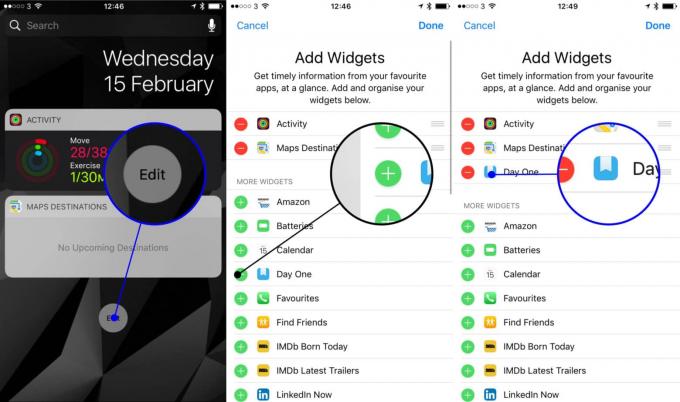
Kuvakaappaus: Macin kultti
Monissa suosikkisovelluksissasi on mukana widget, joka näyttää hyödyllistä tietoa. Sinun on lisättävä jokainen widget Tänään -näkymään erikseen.
- Kohteessa Näkymä tänään, vieritä näytön sivun alareunaan.
- Napauta viimeisen widgetin alla Muokata -painiketta. Käytä sitten Touch ID: tä tai syötä salasanasi laitteen lukituksen avaamiseksi tarvittaessa.
- Näet luettelon kaikista käytettävissä olevista widgeteistä ja nykyiset widgetit yläreunassa. Jos jotakin ei halua Tänään -näkymässäsi, napauta punainen "-" symboli poistaa sen.
- Jos haluat nähdä muita käytettävissä olevia widgettejä, vieritä alas kohtaan Lisää widgettejä.
- Napauta vihreä "+" symboli widgetin vieressä lisätäksesi sen Tänään -näkymään.
- Jos haluat järjestää widgetit uudelleen, kosketa ja pidä alhaalla oikealla olevaa pientä harmaata kuvaketta, joka koostuu kolmesta vaakasuorasta palkista vetääksesi ja siirtääksesi widgetin ylös tai alas luettelossa.
- Napauta Tehty tallentaaksesi tekemäsi muutokset.
Mitkä ovat suosikkisi kolmannen osapuolen iOS-widgetit?
Etsimme aina uusia ja hyödyllisiä iOS -widgettejä. Mitkä ovat suosikkejasi?

![Tallenna Mac -näyttö QuickTime Playerilla [Mac OS X -vinkkejä]](/f/5be9d746197abdd6afb93aa03d8a17af.jpg?width=81&height=81)
